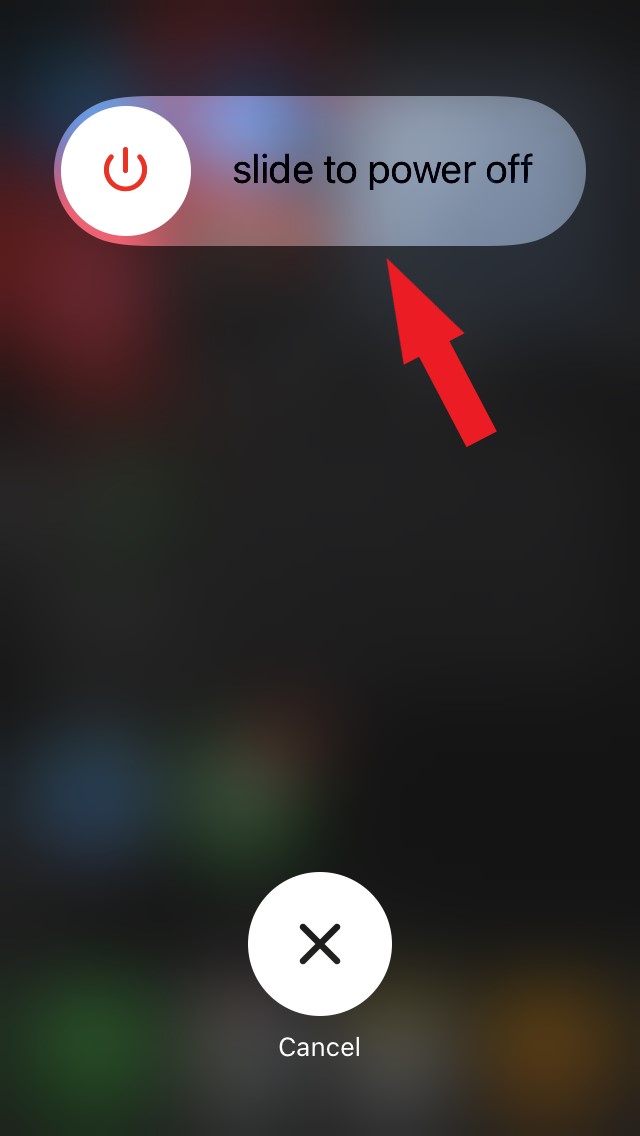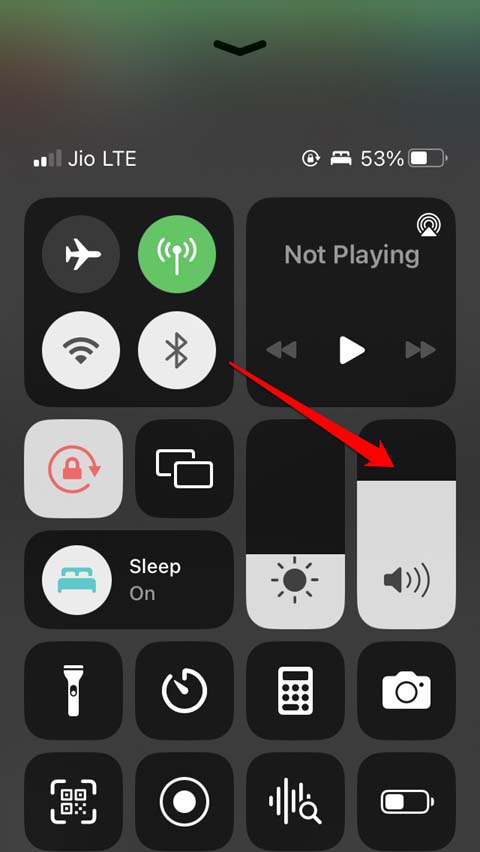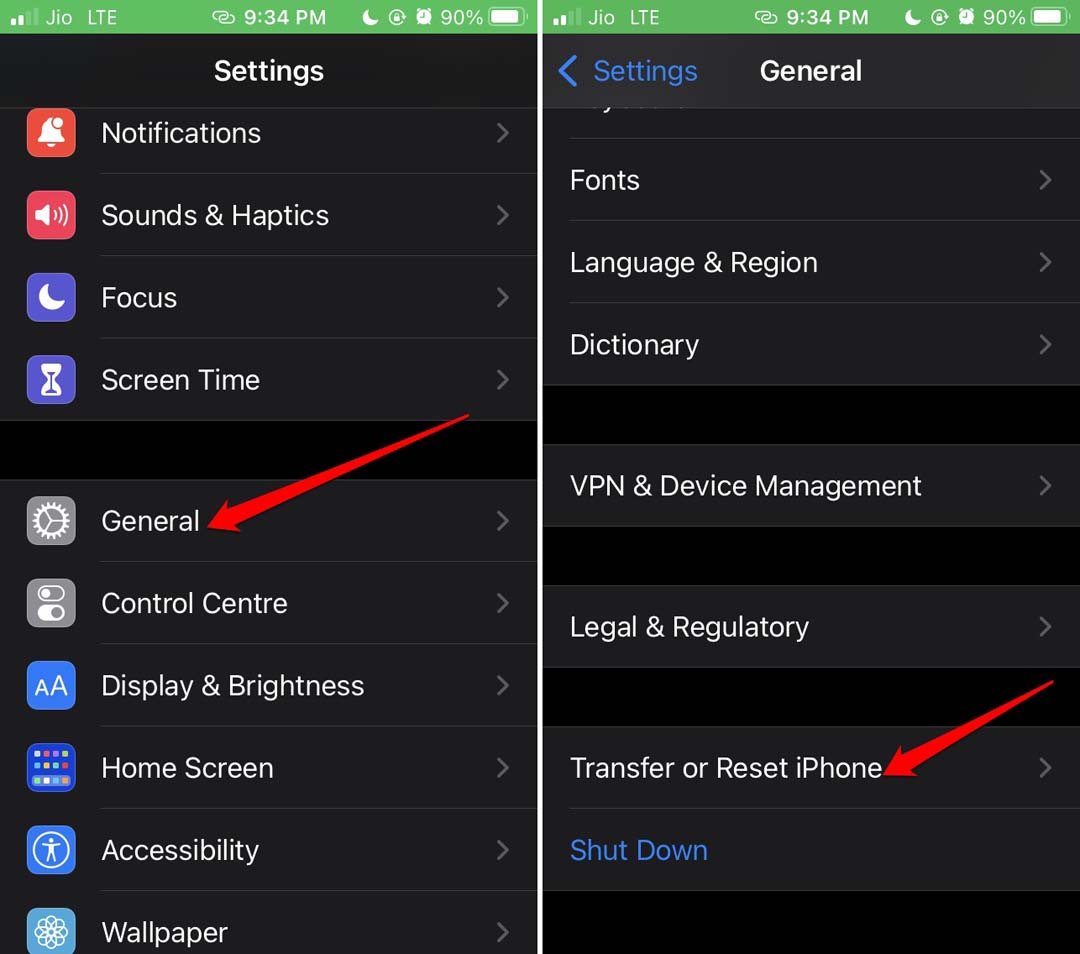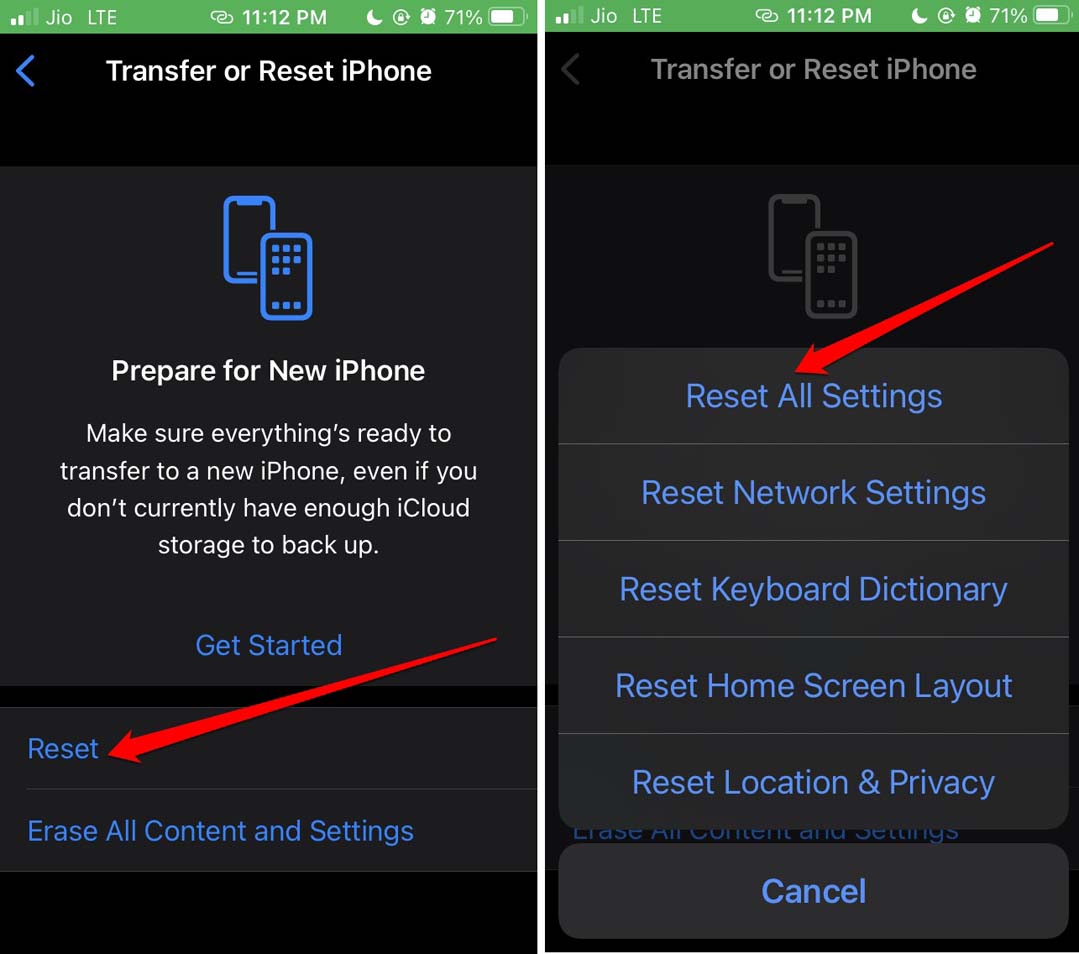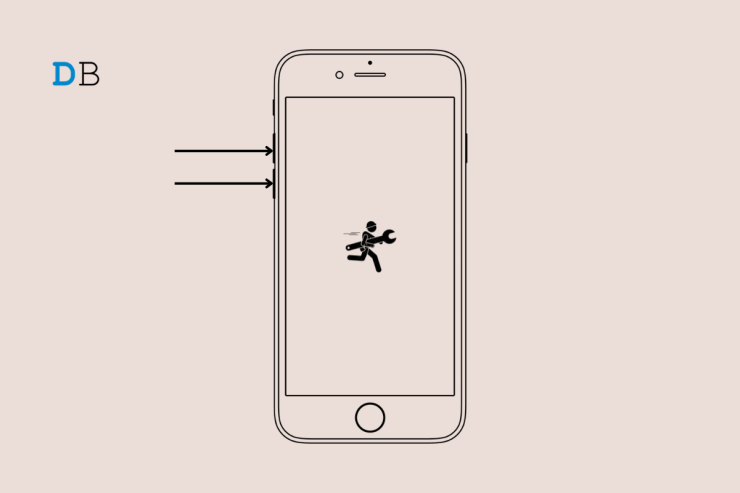
音量按钮在您的 iPhone 上不起作用吗?那么控制媒体输出的音量就会很麻烦。在本指南中,我解释了音量按钮在 iPhone 上不起作用的可能原因以及如何修复它们。如果 iPhone 从您的手中掉落并受到重击,则音量键可能已损坏。尽管 Apple 声称其制造质量很高,但仍有一些 iPhone 在受到最小影响的情况下被损坏。
此外,如果您的 iPhone 浸入水中,则可能是水进入了音量键。这可能会导致它们出现故障或根本无法工作。你的 iPhone 是旧型号的吗?然后多年来经常使用,音量按钮可能已经磨损。在某些情况下,即使按钮工作正常,iOS 版本中的任何错误都可能导致音量自动波动。
修复音量摇杆硬键在 iOS 上不起作用的主要方法
以下是各种故障排除技巧,您可以使用这些技巧让音量摇杆再次工作。
1. 将 iOS 更新到最新版本
为了减轻任何可能是 iPhone 上音量按钮不起作用的罪魁祸首的错误问题,请将 iOS 升级到更新的版本。
- 转到设置>常规>软件更新。
- 如果有新的 iOS 更新可用,请点击下载并安装。

- 按照进一步的说明安装 iOS 版本。
2. 取下 iPhone 硬壳
始终使用音量按钮有适当切口的 iPhone 保护套。如果您使用的机箱没有音量按钮插座,请取下该机箱。可能盖子挡住了音量按钮,因此您无法增加或减少音量。
3.重启iPhone
通常音量按钮可能没问题,但 iOS 中的音量设置表现得很奇怪。这通常发生在执行 iOS 更新或安装任何新应用程序之后。如果安装受到任何方式的阻碍,则可能会导致此类故障。重新启动通常可以解决此类问题。
- 按住 iPhone 的电源按钮几秒钟。
- 在下一个屏幕上,您将看到“滑动关机”选项。跟着那个。

- 几秒钟后,再次按下 iPhone 的电源按钮将其重新打开。
- 现在,检查音量按钮。如果它们还没有工作,请尝试本指南中的其他修复。
4. 从 iOS 控制中心控制音量
iOS 控制中心有一个音量条,您可以上下滑动来手动增大或减小音量。如果 iPhone 上的物理按钮不起作用,您可以使用虚拟音量按钮。
- 通过从右上角向下滑动来访问 iPhone 上的控制输入。[没有主页按钮的 iPhone]
- 通过在屏幕上向上滑动进入控制中心。[带有 Touch ID 的 iPhone]
- 按下虚拟音量按钮并向上滑动以增加音量。同样,按下并向下滑动音量条以降低音量。

5.清洁 iPhone
如果它是旧 iPhone 机型,那么音量按钮附近的微小空间可能会在多年的使用过程中积聚灰尘和污垢。并非每个人都虔诚地定期清洁他们的 iPhone。所以,拿一块柔软干净的布,最好是超细纤维布。轻轻擦拭并清洁音量摇杆。请勿使用任何家具清洁剂或其他此类液体清洁剂。这可能会损坏 iPhone。
如果您的 iPhone 浸入水中并导致音量按钮不起作用,那么这里有一个技巧。清洁 iPhone 的外侧。然后把它包在一个聚乙烯袋子里,放在一包米饭里一到两天。这是渗出手机内部水分的最常用的老式方法之一。
6.重置iPhone
您最近是否安装了新的 iOS 更新或 iOS 测试版,然后最终遇到音量按钮问题?如果是这种情况,那么您可以将 iPhone 重置为出厂默认设置。这样做通常可以解决许多困扰 iPhone 的小技术问题。
- 转到设置>常规>点击转移或重置iPhone。

- 接下来,点击重置>选择重置所有设置。

- 输入密码以确认并继续重置。
- 重置后 iPhone 重新启动后,检查音量摇杆现在是否正常工作。
7. 将 iPhone 带到服务中心
如果您尝试了各种方法来修复 iPhone 按钮,但没有任何效果,那么您应该咨询专业人士。将您的 iPhone 带到最近的 Apple 授权服务中心。让技术人员看看你的 iPhone 音量按钮的问题。按照他们的输入来了解 iPhone 的音量按钮到底出了什么问题。